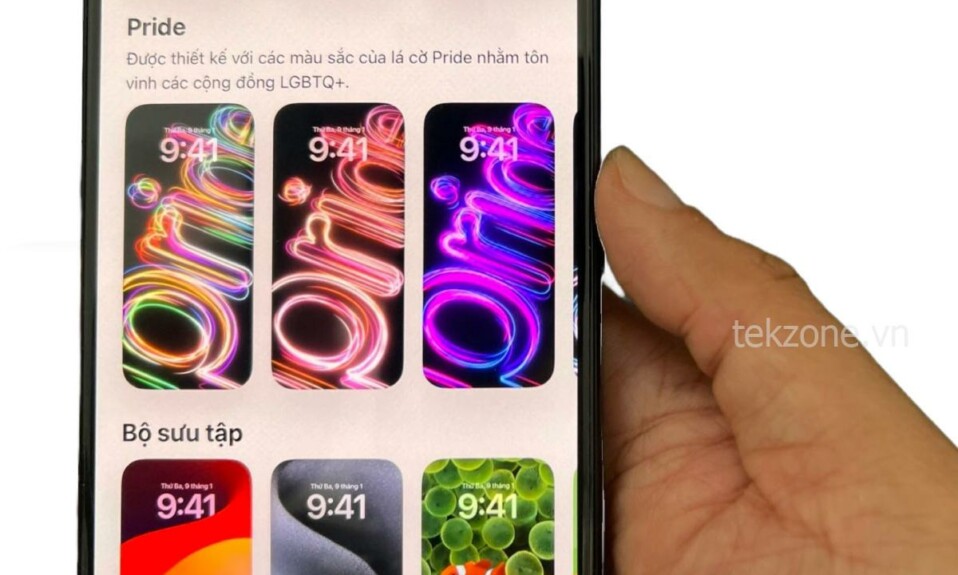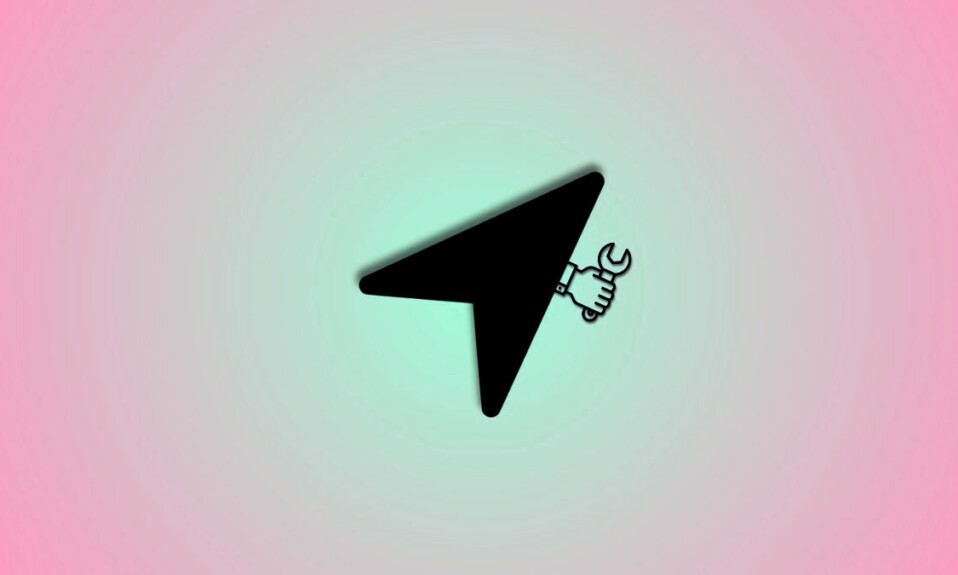
Khi bạn đang chia sẻ vị trí của mình cho bạn bè nhưng gặp phải lỗi không thể chia sẽ vị trí đó trên điện thoại của mình thì nó cũng sẽ ảnh hưởng đến bạn hay người dùng iPhone. Tuy nhiên, hiện nay đã có một số cách khắc phục lỗi khi ” Chia sẻ vị trí” trên iOS 17 mà bạn có thể chưa biết. Vậy hãy cùng Tekzone tìm hiểu về các giải pháp để khắc phục lỗi chia sẻ vị trí trên iOS17 trong bài viết này nhé!
Cách sửa lỗi chia sẻ vị trí iOS 17 không hoạt động ( + 10 cách)
Bây giờ bạn đã quen với tất cả các cách có thể chia sẻ vị trí của mình với ai đó. Dưới đây là tất cả các cách mà bạn có thể khắc phục trong trường hợp tính năng này không hoạt động. Bạn nên bắt đầu với cách khắc phục đầu tiên và thực hiện theo danh sách cho đến khi bạn khắc phục được lỗi của mình.
Cách 1: Đặt lại cài đặt Vị trí và quyền riêng tư
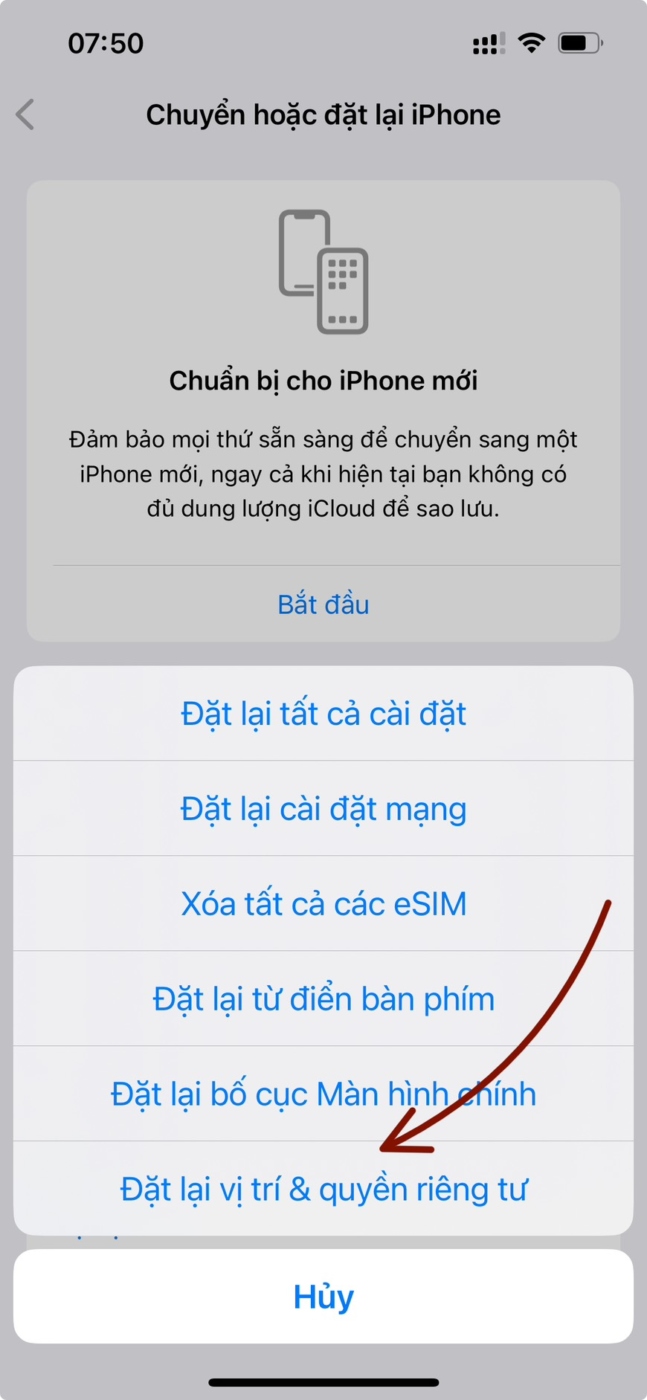
Điều đầu tiên, bạn chỉ cần đặt lại cài đặt Vị trí & Quyền riêng tư của mình. Đây là một tùy chọn chuyên dụng trong iOS được thiết kế để giúp bạn khắc phục lỗi và sửa các lỗi tạm thời, lỗi bộ đệm,… mà bạn có thể gặp phải trên iPhone của mình. Nếu vị trí không được chia sẻ với ai đó mặc dù đã thực hiện đúng tất cả các bước hoặc nếu bạn không thể xem vị trí được chia sẻ của ai đó thì điều này sẽ giúp bạn khắc phục những lỗi đó. Bạn nên bắt đầu bằng cách đặt lại cài đặt vị trí và quyền riêng tư.
Để làm như vậy, hãy đi tới Cài đặt > Cài đặt Chung > Chuyển hoặc Đặt lại iPhone > Đặt lại > Đặt lại vị trí & quyền riêng tư > Nhập mật mã > Đặt lại cài đặt . Khi bạn chọn tùy chọn cuối cùng, iPhone sẽ khởi động và đặt lại tất cả các cài đặt cần thiết. Khi quá trình này hoàn tất, bạn có thể kiểm tra lại vị trí được chia sẻ với bạn hoặc vị trí được chia sẻ . Nếu bạn đang gặp phải lỗi tạm thời hoặc bất cứ điều gì thì bây giờ nó sẽ được sửa trên iPhone .
Cách 2: Đăng xuất và đăng nhập lại vào ID Apple
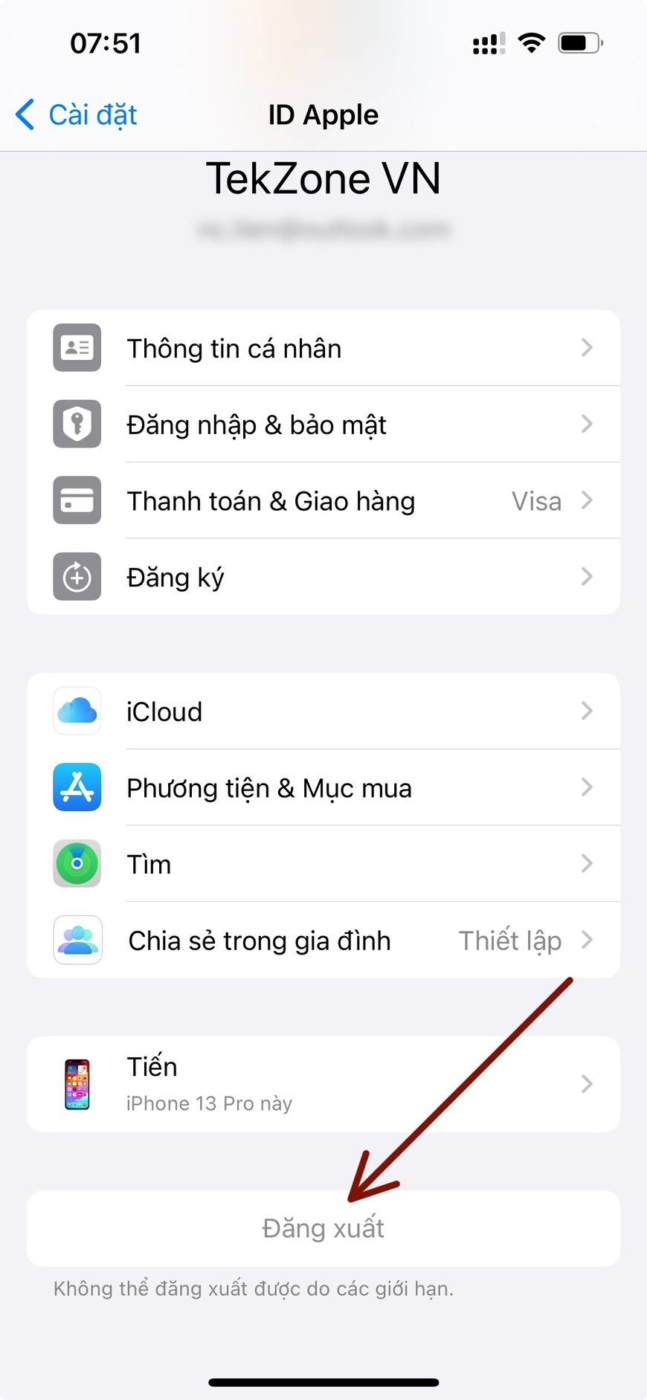
Nếu bạn vẫn gặp lỗi với việc chia sẻ vị trí thì bạn nên đăng nhập lại tài khoản iCloud của mình. Cho dù chia sẻ vị trí qua Tin nhắn hay Tìm, tài khoản iCloud là điều quan trọng. Nó được sử dụng để gửi và nhận tin nhắn trên tài khoản iMessage có liên quan, tài khoản này cũng được sử dụng cho các tính năng iMessage khác như chia sẻ vị trí.
Tương tự, tính năng “Tìm của tôi” cũng dựa vào tài khoản iCloud . Vì vậy, nếu bạn đang gặp lỗi với việc chia sẻ vị trí, thì việc đăng xuất và đăng nhập lại vào tài khoản iCloud sẽ giúp khắc phục lỗi này. Để đăng xuất khỏi tài khoản iCloud , hãy đi tới Cài đặt > Apple ID > Đăng xuất > Mật khẩu ID Apple > Tắt > Chọn dữ liệu bạn muốn giữ lại > Đăng xuất > Đăng xuất . Thao tác này sẽ giữ lại một bản sao dữ liệu đã chọn và đăng xuất bạn khỏi ID Apple trên iPhone.
Sau khi hoàn tất, hãy đi tới Cài đặt > Cài đặt Chung > Tắt máy > Trượt để tắt nguồn và iPhone sẽ tắt. Sau khi tắt, hãy đợi vài phút và giữ nút Mở máy/ tắt máy + nút âm lượng để bật lại. Sau khi bật thiết bị, bạn có thể đăng nhập lại vào ID Apple. Để làm như vậy, hãy đi tới Cài đặt > Đăng nhập vào iPhone .
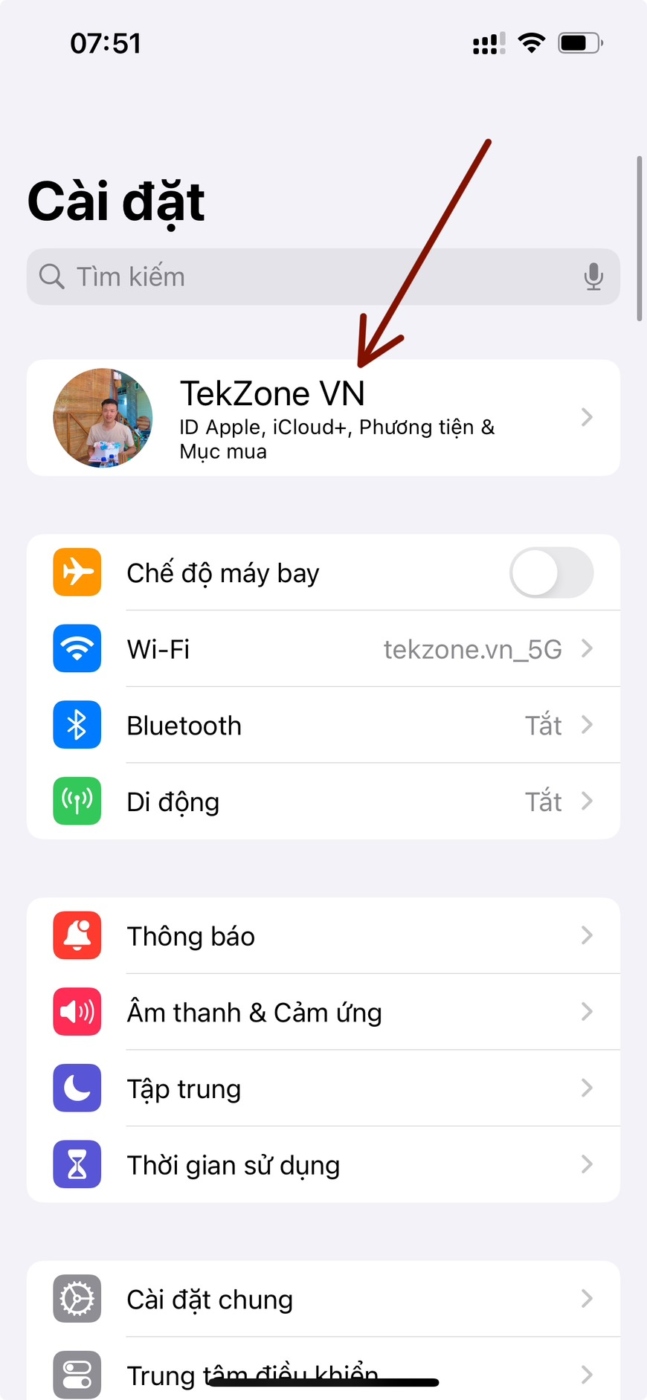
Sau đó, bạn có thể nhập thông tin đăng nhập của mình để đăng nhập lại vào ID Apple. Sau khi thực hiện việc này, bạn có thể thử chia sẻ lại vị trí hoặc yêu cầu ai đó chia sẻ vị trí của họ. Bây giờ bạn có thể sử dụng tính năng chia sẻ vị trí mà không gặp lỗi nếu bạn gặp phải lỗi với tài khoản iCloud của mình.
Cách 3: Chia sẻ lại vị trí với ai đó hoặc ngược lại
Bây giờ, bạn nên thử chia sẻ hoặc yêu cầu lại vị trí của ai đó. Lỗi đôi khi có thể xảy ra do lỗi, điều này có thể ngăn bạn hoặc ai đó chia sẻ vị trí của họ vào lần đầu tiên họ hoặc bạn chọn làm như vậy. Chỉ cần hủy yêu cầu đầu tiên và thử lại có thể khắc phục được lỗi này trong hầu hết các trường hợp.
Vì vậy, cho dù bạn đang sử dụng tính năng chia sẻ vị trí qua Tin nhắn, Check In, Apple Maps hay ứng dụng của bên thứ ba, bạn nên hủy yêu cầu của mình, đợi vài phút rồi thử lại. Nếu bạn đang gặp phải lỗi chia sẻ vị trí do lỗi hoặc trục trặc, thì việc thử lại sẽ giúp khắc phục mọi lỗi liên quan đến chia sẻ vị trí.
Cách 4: Đảm bảo người nhận cũng đang chạy iOS 17
Các tính năng như chia sẻ vị trí trực tiếp thông qua ứng dụng Tin nhắn, Check In và hơn thế nữa là các tính năng mới độc quyền được giới thiệu khi phát hành iOS 17. Tuy nhiên, điều này cũng có nghĩa là cả hai thiết bị đều cần chạy iOS 17 để sử dụng được các tính năng này. Vì vậy, nếu bạn đang chia sẻ vị trí của mình với ai đó bằng một trong những tính năng mới này thì bạn nên đảm bảo người nhận cũng đang chạy iOS 17.
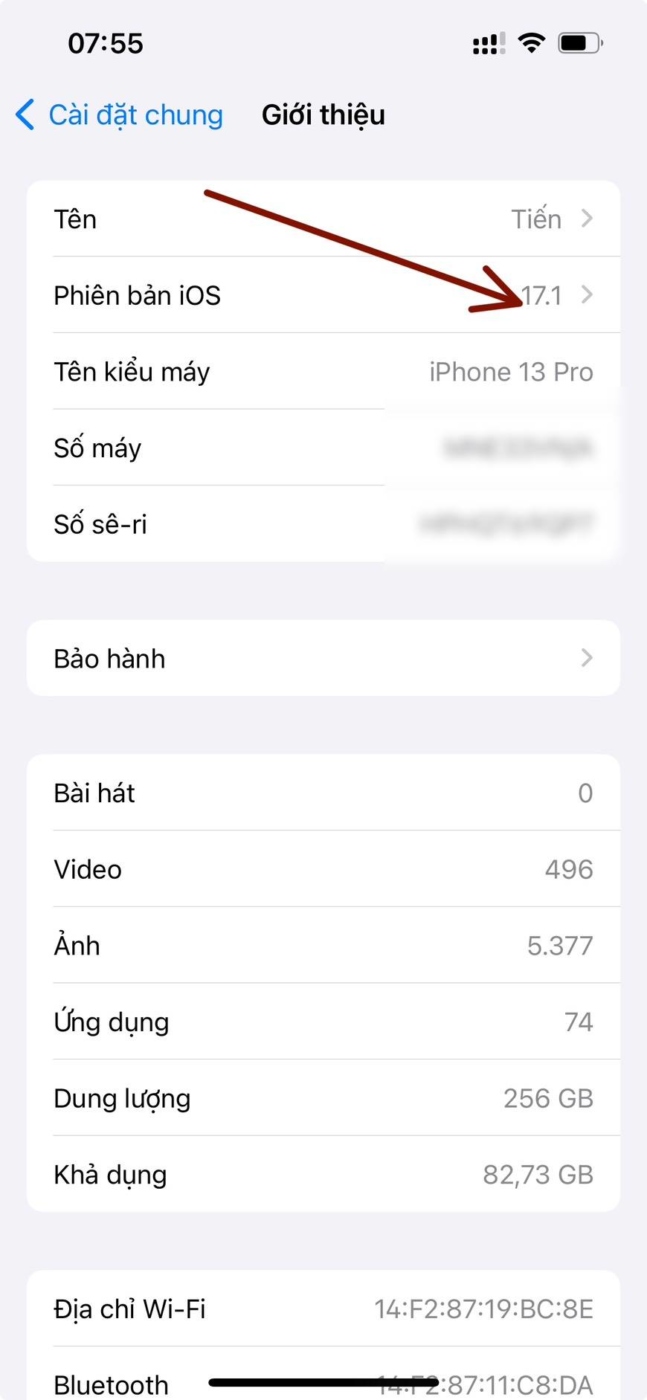
Bạn có thể đi tới Cài đặt > Cài đặt Chung > Giới thiệu > Phiên bản iOS để kiểm tra phiên bản iOS hiện tại được cài đặt trên iPhone của họ. Nếu họ đang chạy iOS 16.7.1 trở xuống trên thiết bị của mình thì họ cần cập nhật thiết bị của mình để bạn có thể chia sẻ vị trí của mình với họ. Họ có thể cập nhật thiết bị của mình bằng cách đi tới Cài đặt > Cài đặt Chung > Cập nhật phần mềm. iOS 17 đã được phát hành rộng rãi trên toàn thế giới, vì vậy bản cập nhật sẽ hiển thị ngay lập tức, sau đó có thể tải xuống và cài đặt trên thiết bị của họ bằng cách nhấn vào Cập nhật ngay. Sau đó, bạn sẽ có thể sử dụng tính năng chia sẻ vị trí trên cả hai thiết bị mà không gặp bất kỳ lỗi nào.
Cách 5: Đảm bảo thiết bị đang sử dụng đúng ngày giờ
Ngày và giờ không chính xác cũng có thể gây ra lỗi với nhiều tính năng, đặc biệt là các tính năng phụ thuộc vào việc đồng bộ hóa với một số máy chủ nhất định như chia sẻ vị trí. Nếu thời gian trên thiết bị không khớp với thời gian hiện tại thì nó cũng sẽ không khớp với thời gian của máy chủ. Trong những trường hợp như vậy, sự không khớp về thời gian ở một trong hai đầu sẽ khiến thông tin không được cập nhật hoặc làm gián đoạn hoàn toàn việc chia sẻ vị trí. Vì vậy, bạn nên đảm bảo đã đặt ngày và giờ chính xác cho thiết bị của mình. Bạn có thể làm như vậy bằng cách đi tới Cài đặt > Chung > Ngày & Giờ > Bật nút chuyển đổi Đặt tự động .
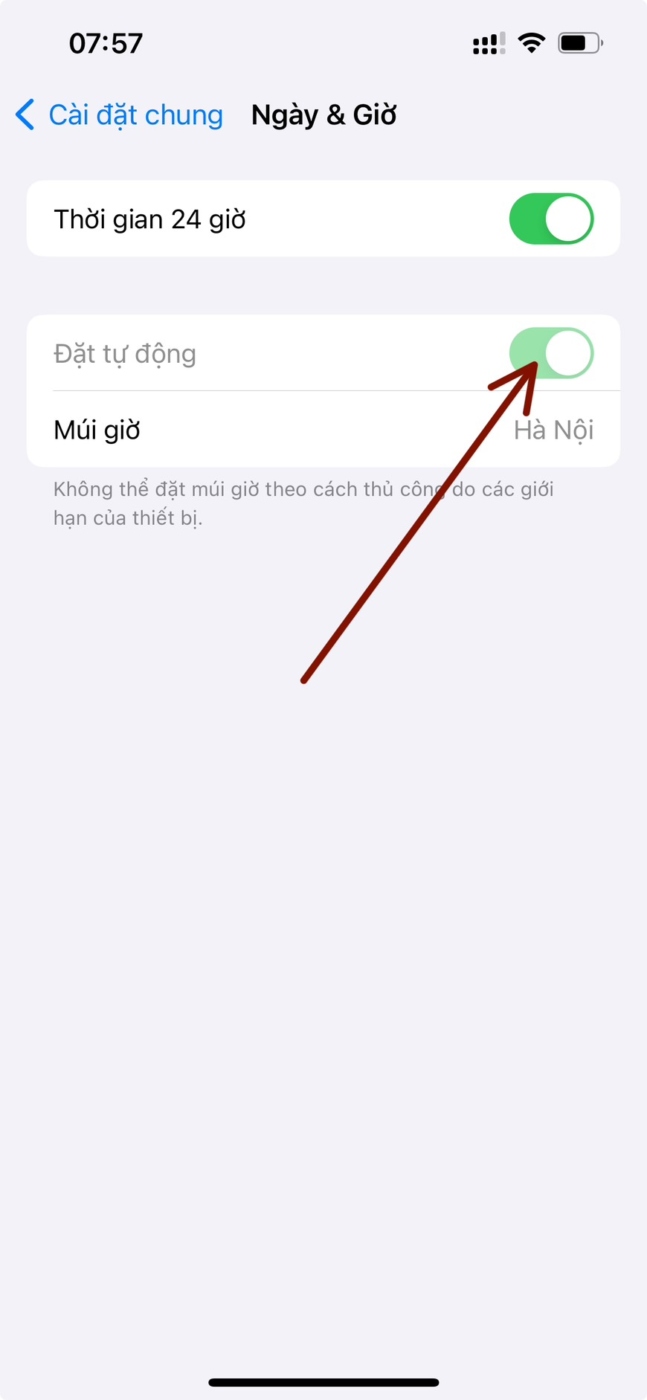
Ngày giờ trên thiết bị giờ đây sẽ được tự động đặt theo khu vực hiện tại . Điều này sẽ giúp khắc phục vấn đề về thời gian không khớp, giúp khắc phục vấn đề chia sẻ vị trí trên iPhone. Bạn nên thử chia sẻ lại vị trí của mình nếu yêu cầu hoặc trường hợp ban đầu dường như không bị ảnh hưởng bởi sự thay đổi thời gian gần đây. Điều này có thể cần thiết trong một số trường hợp, đặc biệt nếu bạn chỉ chia sẻ vị trí của mình trong một trường hợp duy nhất bằng cách đánh dấu vị trí đó trong Apple Maps hoặc Google Maps hoặc các ứng dụng tương tự trên iPhone .
Cách 6: Nếu sử dụng Check In, hãy đặt Data thành Full
Check In là một tính năng mới trong iOS 17 cho phép bạn tạo Check In dựa trên thời gian hoặc dựa trên vị trí để thông báo cho người dùng về vị trí cũng như thông báo cho họ nếu bạn không hoàn thành Check In tại địa điểm hoặc thời gian đã đặt . Điều này có thể giúp duy trì sự an toàn trong nhiều trường hợp, đặc biệt là khi bạn đi du lịch một mình.
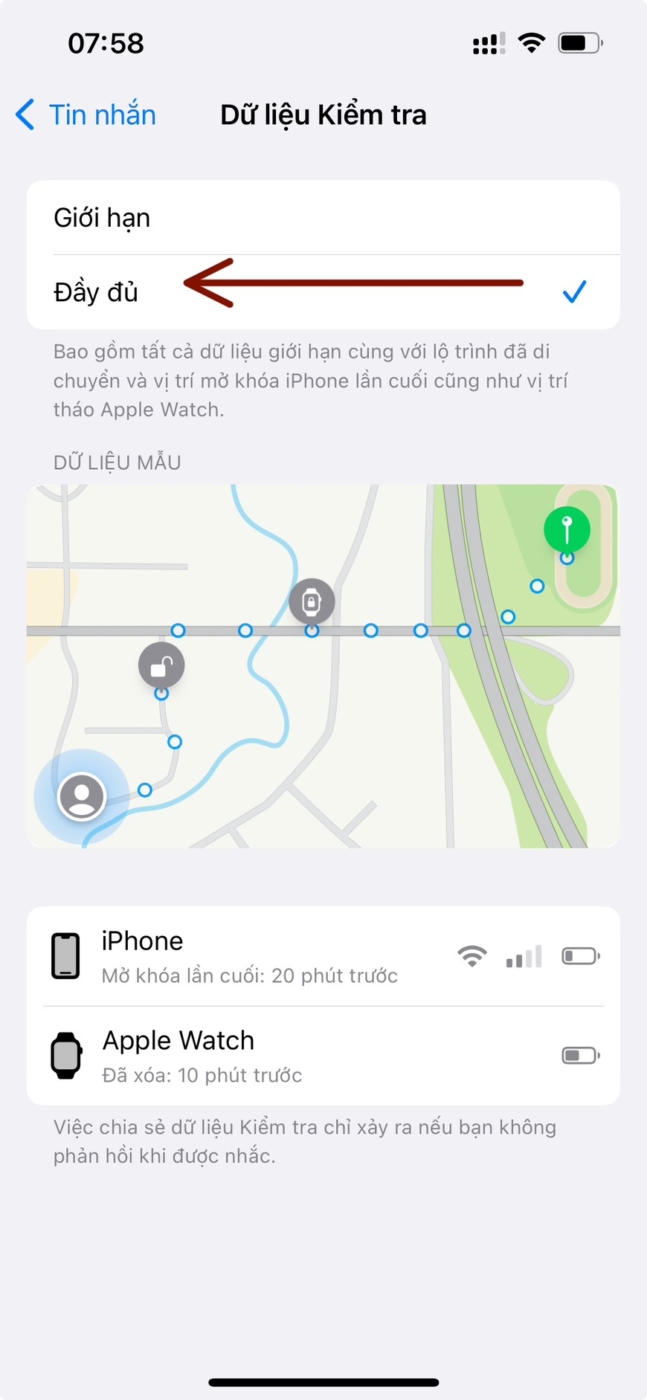
Tính năng Check In được biết là gặp phải lỗi khi chia sẻ dữ liệu hạn chế với ai đó, vì vậy, bạn nên đặt chia sẻ dữ liệu của mình thành Đầy đủ và thử tạo Check In mới. Điều này sẽ cho phép bạn chia sẻ vị trí của mình với người liên hệ có liên quan mà không gặp bất kỳ vấn đề nào. Để làm như vậy, hãy đi tới Cài đặt > Tin nhắn > Dữ liệu > Chọn đầy đủ . Giờ đây, bạn có thể tạo Check In mới và chia sẻ vị trí của mình với người liên hệ của mình mà không gặp bất kỳ lỗi nào.
Cách 7: Đặt lại cài đặt mạng
Tính năng chia sẻ vị trí cũng có thể không hoạt động do mạng có vấn đề. Lỗi mạng có thể xảy ra do nhiều lý do có thể bao gồm DNS, ISP, địa chỉ IP, địa chỉ Mac, bộ đệm,…. Hầu hết các lỗi có thể gây ra lỗi khi chia sẻ vị trí đều có thể được khắc phục bằng cách đặt lại cài đặt mạng . Hãy nhớ rằng làm như vậy sẽ xóa mọi cấu hình DNS tùy chỉnh cũng như tất cả các mạng WiFi đã lưu trên thiết bị .
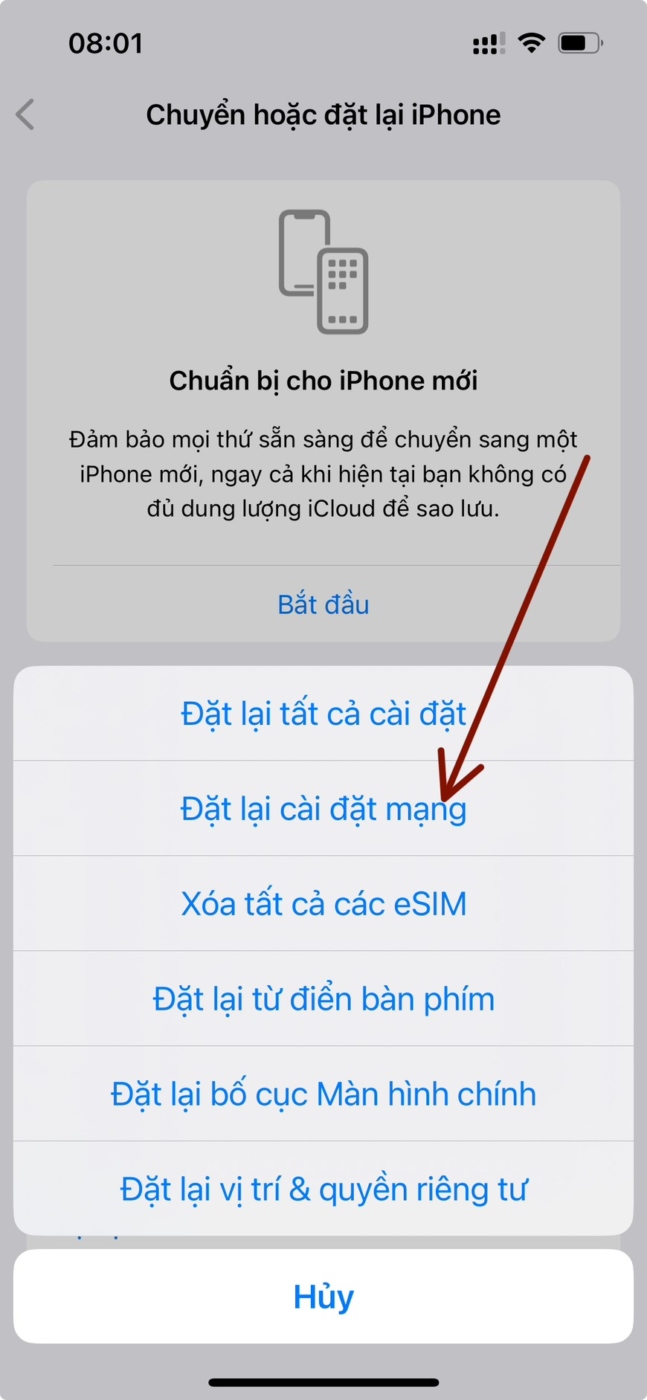
Vì vậy, nếu bạn cần sao lưu một trong hai cài đặt này, bạn nên làm như vậy trước khi đặt lại cài đặt mạng của mình. Khi bạn đã sao lưu dữ liệu cần thiết, hãy đi tới Cài đặt > Chung > Chuyển hoặc Đặt lại iPhone > Đặt lại > Đặt lại cài đặt mạng > Nhập mật mã > Đặt lại cài đặt mạng . Điều này sẽ giúp bạn chia sẻ vị trí hoạt động trở lại trên iPhone của mình.
Cách 8: Sử dụng phương pháp khác để chia sẻ vị trí
Bây giờ, bạn nên thử sử dụng phương pháp khác để chia sẻ vị trí của mình hoặc yêu cầu vị trí của ai đó. Các tính năng đôi khi cũng có thể gặp phải các lỗi tạm thời do lỗi phía máy chủ. Những lỗi này được tự động khắc phục theo thời gian và trong khi đó, bạn có thể sử dụng các cách khác để chia sẻ vị trí hoặc của ai đó. Vì vậy, nếu bạn đang sử dụng iMessage, bạn nên thử sử dụng Tìm, Check In hoặc đơn giản là Apple Maps.
Tương tự, nếu bạn đang chia sẻ vị trí của mình hoặc có ai đó chia sẻ vị trí của họ với bạn bằng một trong các phương pháp này thì bạn có thể thử sử dụng phương pháp thay thế để chia sẻ vị trí của mình. Hãy cùng xem nhanh từng cách sau để chia sẻ vị trí với ai đó trên iOS 17.
Hãy bắt đầu với việc chia sẻ vị trí thông thường trong Tin nhắn. Để sử dụng tính năng này, hãy đi tới Tin nhắn > Cuộc trò chuyện > Dấu cộng ( ) > Vị trí > Chọn Ghim hoặc Vị trí trực tiếp > Chia sẻ hoặc Yêu cầu .
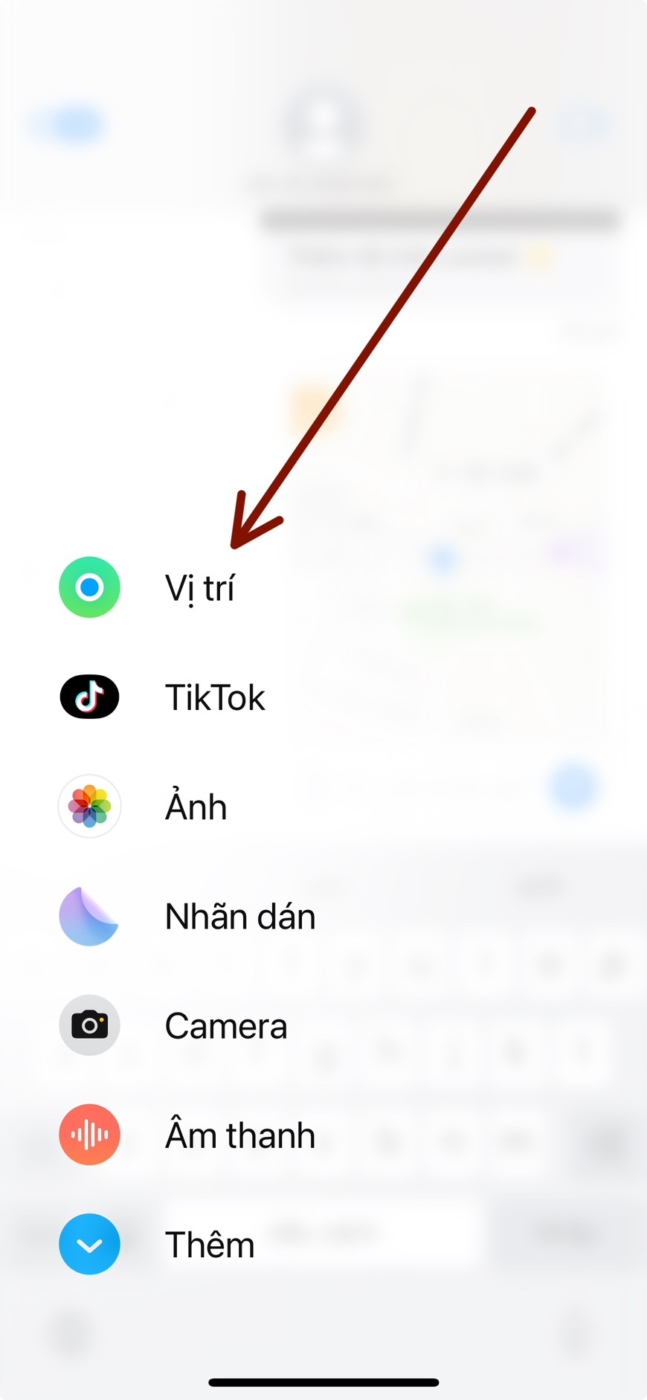
Để chia sẻ vị trí với ai đó bằng tính năng Check In (kiểm tra) hãy đi tới Tin nhắn > Cuộc trò chuyện > Dấu cộng ( ) > Khác > Kiểm tra > Chỉnh sửa > Khi tôi đến > Thay đổi > Tìm kiếm vị trí liên quan > Chọn vị trí > Xong > Chọn ETA > Xong > Gửi .
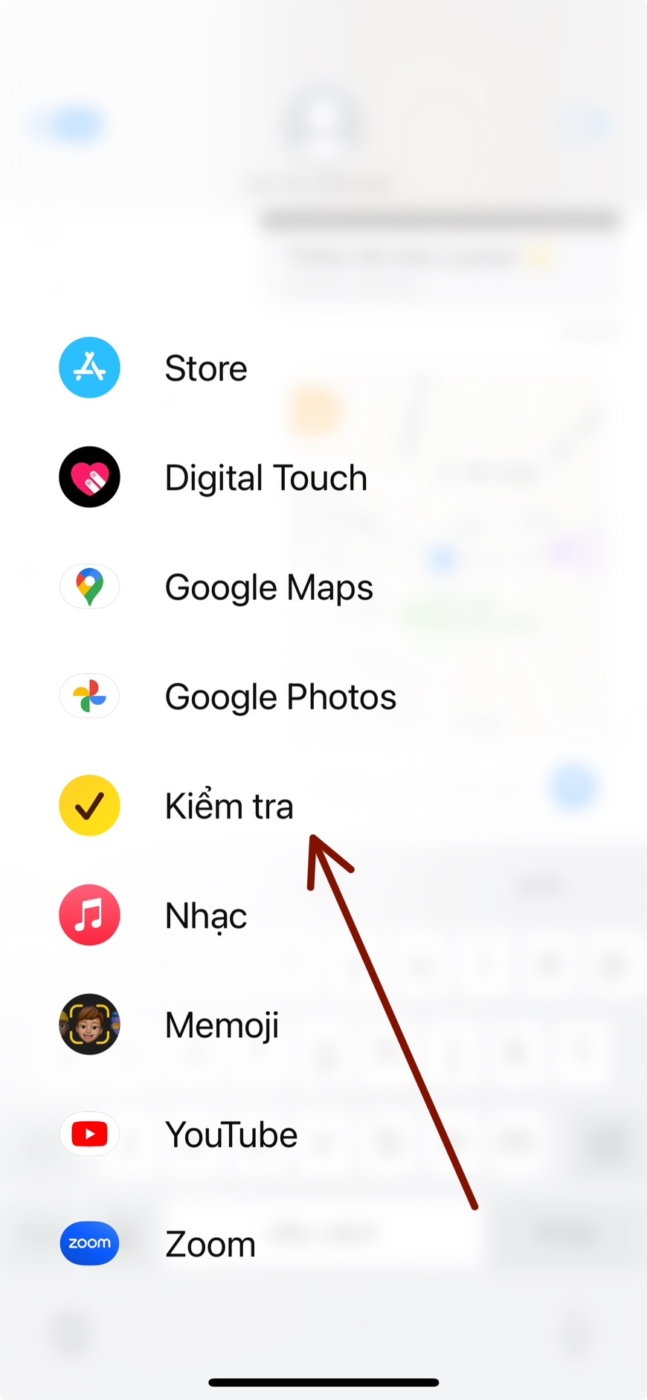
Mặt khác, bạn cũng có thể sử dụng Apple Maps để chia sẻ vị trí của mình với ai đó. Để làm như vậy, hãy đi tới Bản đồ > Chia sẻ vị trí của tôi > Tin nhắn (hoặc ứng dụng ưu tiên khác) > Nhập liên hệ > Gửi .
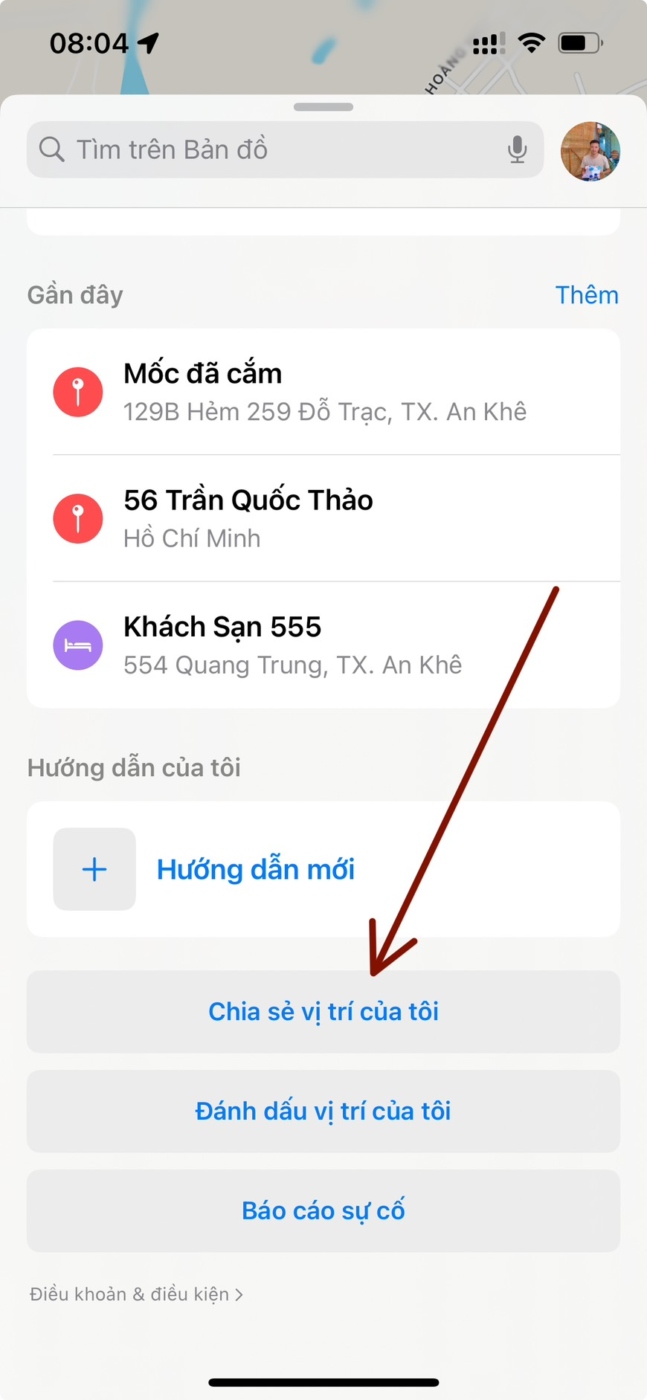
Giờ đây, bạn có thể sử dụng tính năng chia sẻ vị trí trên iPhone chạy iOS 17 mà không gặp bất kỳ lỗi nào.
Cách 9: Buộc khởi động lại
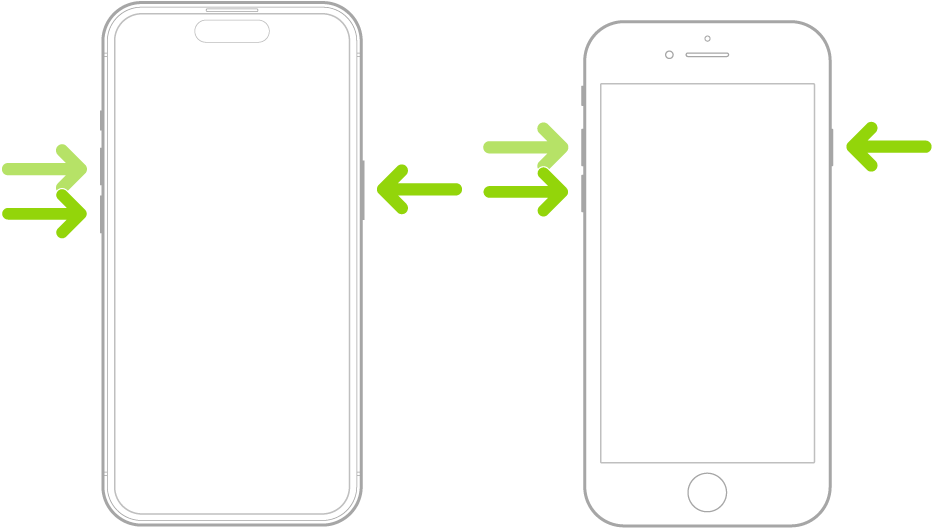
Bây giờ, bạn nên thử buộc khởi động lại iPhone của mình. Khởi động lại lực lượng là một cách khắc phục đã được thử và kiểm tra đối với hầu hết các lỗi liên quan đến hệ điều hành và ứng dụng trên iPhone. Nó giúp xóa bộ nhớ đệm của thiết bị, khởi động lại các dịch vụ nền và khởi động lại mọi thứ từ đầu. Vì vậy, nếu dịch vụ chia sẻ vị trí đang gặp phải lỗi trong nền hoặc lỗi với bộ đệm thì việc khởi động lại lực lượng sẽ giúp khắc phục lỗi này. Để buộc khởi động lại iPhone , hãy nhanh chóng nhấn và thả nút Tăng âm lượng, sau đó là nút Giảm âm lượng.
Sau khi hoàn tất, hãy nhấn và giữ nút Tắt/Bật trên iPhone cho đến khi bạn nhìn thấy logo Apple. Sau đó, bạn có thể để iPhone khởi động lại bình thường sau khi logo Apple hiển thị trên màn hình. Sau đó, bạn có thể thử sử dụng tính năng chia sẻ vị trí khi iPhone khởi động. Bây giờ bạn có thể sử dụng nó mà không gặp bất kỳ lỗi nào nếu lỗi xảy ra do bộ đệm hoặc dịch vụ nền.
Cách 10: Đảm bảo vị trí được bật trên iPhone
Điều này có thể là điều hiển nhiên, nhưng hiện tại, bạn nên kiểm tra xem Dịch vụ định vị có được bật trên iPhone hay không. Có thể vị trí đó đã bị vô hiệu hóa, điều này có thể ngăn dịch vụ liên quan truy cập và sử dụng vị trí, và cũng sẽ làm gián đoạn việc chia sẻ vị trí. Vì vậy, bạn nên kiểm tra và đảm bảo Dịch vụ định vị được bật trên iPhone .
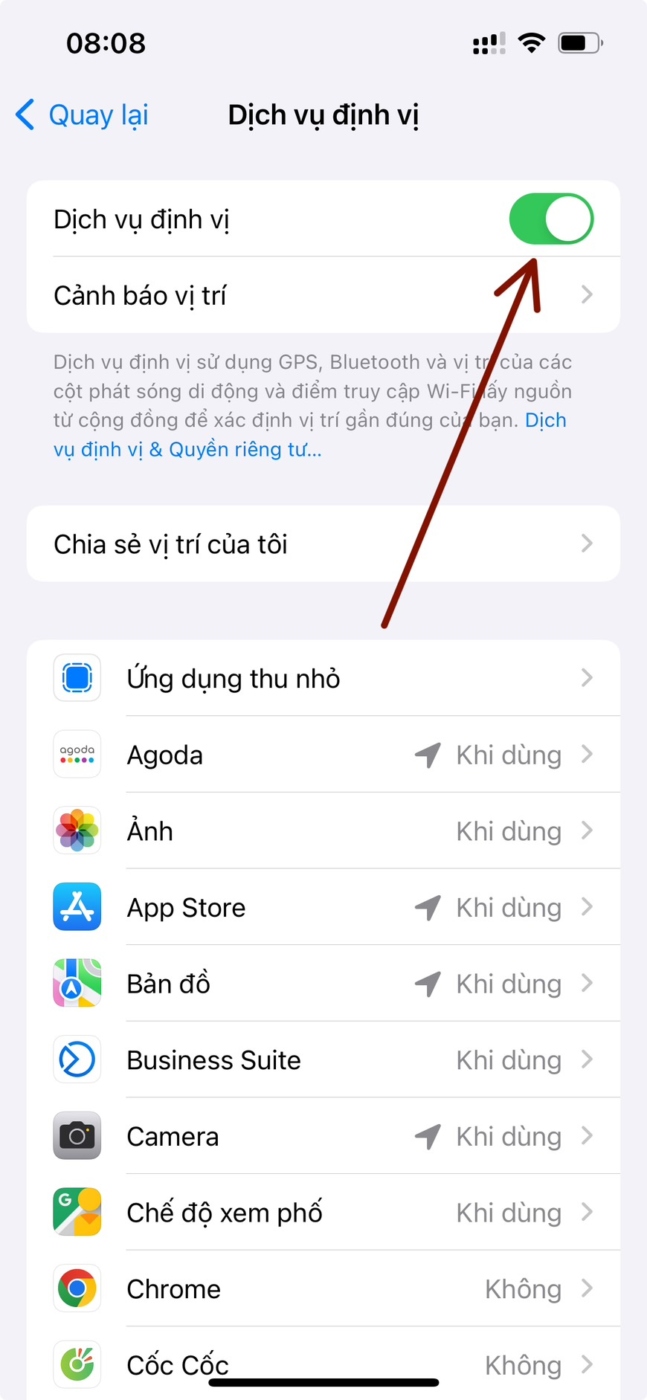
Để làm như vậy, hãy đi tới Cài đặt > Quyền riêng tư & Bảo mật > Dịch vụ định vị > Kiểm tra và bật nút chuyển đổi cho Dịch vụ định vị ở trên cùng, nếu bị tắt . Sau khi được bật, tính năng chia sẻ vị trí sẽ bắt đầu hoạt động trở lại trên iPhone .
Cách 11: Đảm bảo bật quyền truy cập vị trí cho ứng dụng liên quan
Hiện tại, bạn nên kiểm tra quyền vị trí đối với ứng dụng bạn đang cố sử dụng để chia sẻ vị trí của mình. Nếu đang chia sẻ vị trí của mình bằng Tin nhắn thì bạn cần kiểm tra các quyền đối với Tin nhắn và Apple Maps vì Tin nhắn sử dụng Maps cho tất cả các tác vụ liên quan đến vị trí. Nếu đang sử dụng ứng dụng của bên thứ ba thì bạn có thể kiểm tra và bật quyền vị trí liên quan của ứng dụng đó.
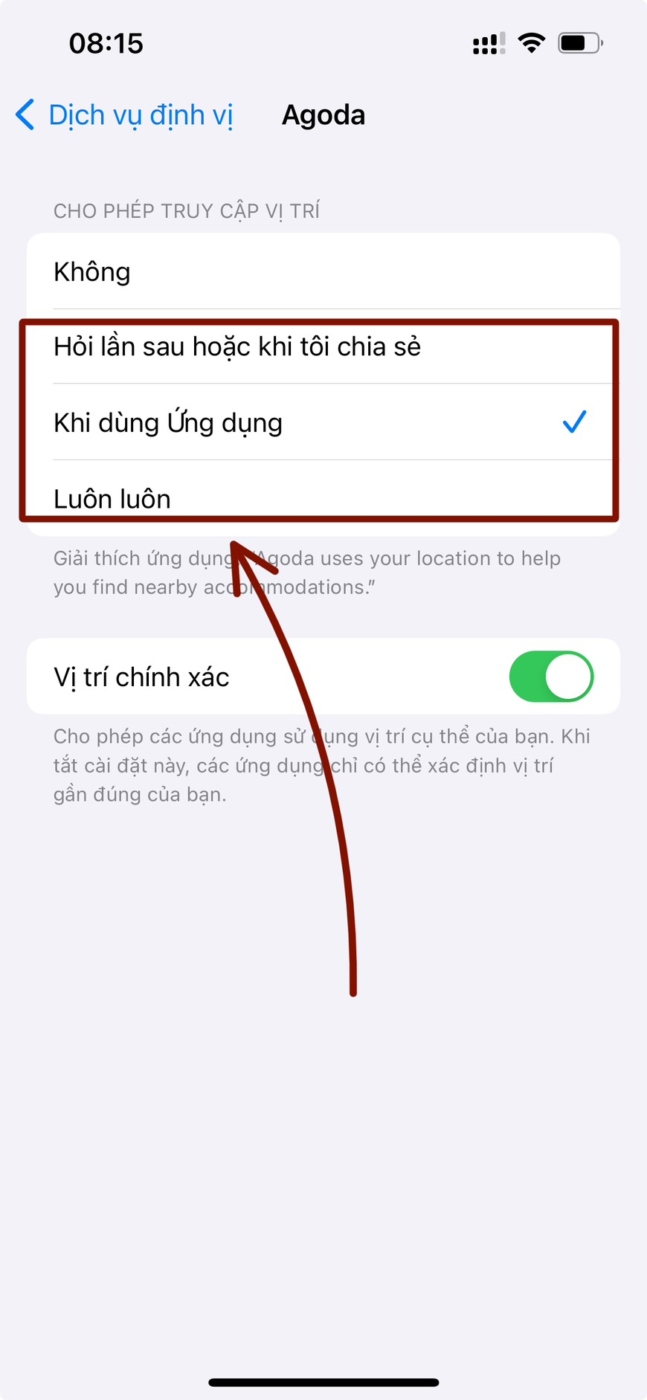
Để kiểm tra và bật quyền vị trí cho một ứng dụng, hãy đi tới Cài đặt > Quyền riêng tư & Bảo mật > Dịch vụ định vị > Chọn ứng dụng > Chọn bất kỳ thứ gì ngoài ‘Không bao giờ’. Sau đó, bạn có thể thử sử dụng lại tính năng chia sẻ vị trí. Tính năng này hiện sẽ hoạt động như dự định nếu các quyền cần thiết đối với ứng dụng bị vô hiệu hóa.
Cách 12: Thay vào đó hãy thử Luôn chia sẻ vị trí
Một số ứng dụng có thể gặp lỗi khi cố gắng xử lý và lọc yêu cầu vị trí dựa trên tùy chọn quyền trong iOS 17. Mặc dù điều này không nên xảy ra vì tính năng này đã ra mắt được vài năm nhưng các lỗi hoặc trục trặc tạm thời có thể gây ra những lỗi như vậy. Vì vậy, bạn nên chọn “luôn luôn” chia sẻ vị trí của mình với ứng dụng liên quan để xem liệu điều đó có khắc phục được lỗi chia sẻ vị trí cho bạn hay không.
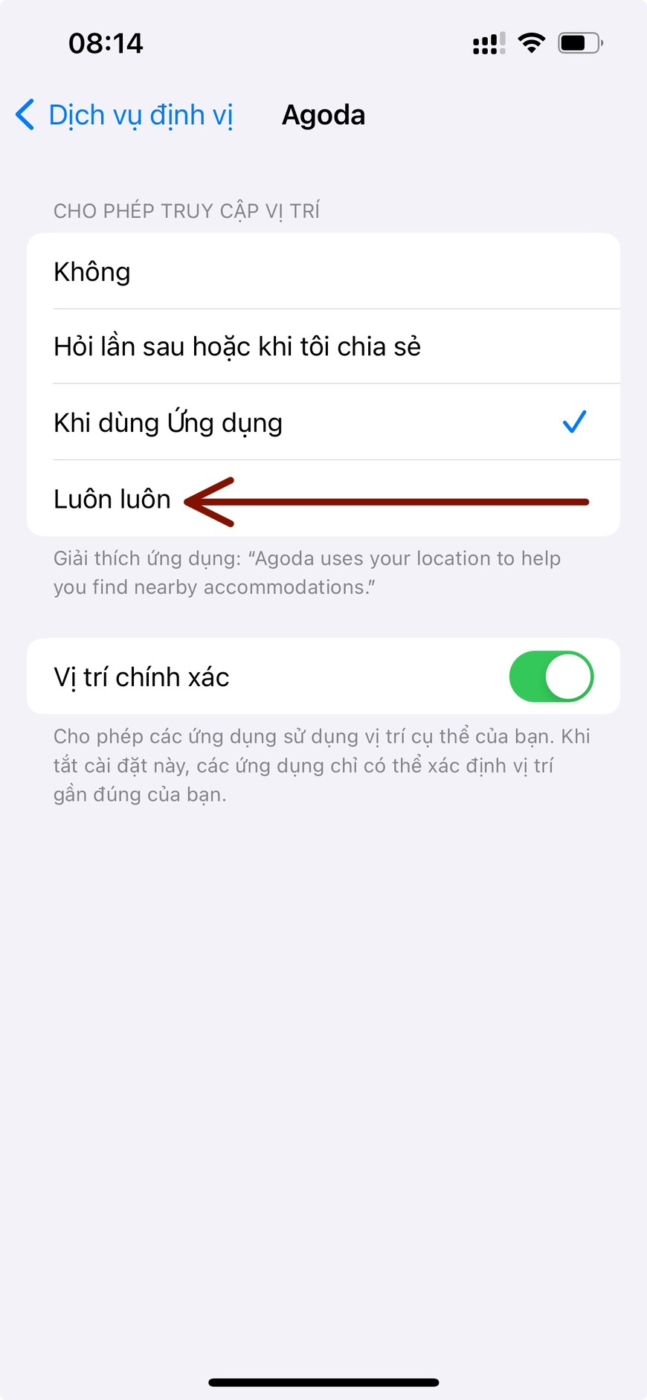
Để làm như vậy, hãy đi tới Cài đặt > Quyền riêng tư & Bảo mật > Dịch vụ định vị > Chọn ứng dụng > Chọn Luôn luôn (nếu có) . Bạn sẽ không còn gặp phải vấn đề khi chia sẻ vị trí của mình nếu nó bị hỏng do lỗi cấp phép vị trí.
Cách 13: Đảm bảo bật tính năng làm mới ứng dụng nền cho ứng dụng liên quan
Chia sẻ vị trí với ai đó là một quá trình liên tục, yêu cầu ứng dụng liên quan thỉnh thoảng hoạt động ở chế độ nền để chia sẻ dữ liệu vị trí trong thời gian thực. iOS quản lý hoạt động nền của ứng dụng bằng cách làm mới ứng dụng nền. Điều này cho phép ứng dụng thỉnh thoảng gửi và tìm nạp dữ liệu ở chế độ nền, giúp thực hiện các thông báo đẩy, chia sẻ vị trí, dịch vụ nền,…
Tuy nhiên, nếu tính năng làm mới ứng dụng nền bị tắt đối với ứng dụng bạn đang sử dụng để chia sẻ vị trí của mình với ai đó hoặc ai đó đang sử dụng để chia sẻ vị trí của họ với bạn thì dữ liệu có thể bị trì hoãn cho đến khi bạn mở ứng dụng vào lần tiếp theo. Điều này có thể khiến tính năng chia sẻ vị trí trên iPhone có vẻ như bị hỏng. Vì vậy, bạn nên kiểm tra và bật tính năng làm mới ứng dụng nền cho ứng dụng liên quan để khắc phục lỗi này trên iPhone .
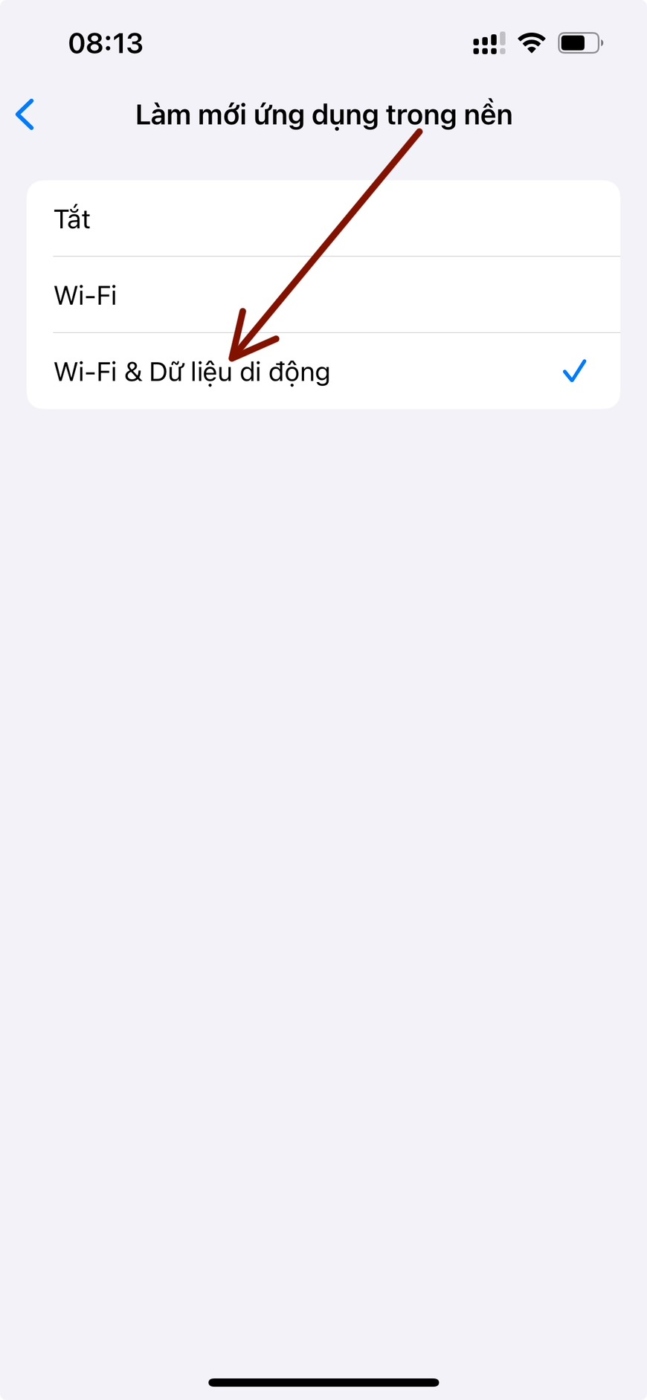
Để làm như vậy, hãy đi tới Cài đặt > Cài đặt Chung > Làm mới ứng dụng nền > Làm mới ứng dụng nền > Chọn WiFi & Cellular . Điều này sẽ kích hoạt Làm mới ứng dụng nền trên iPhone .
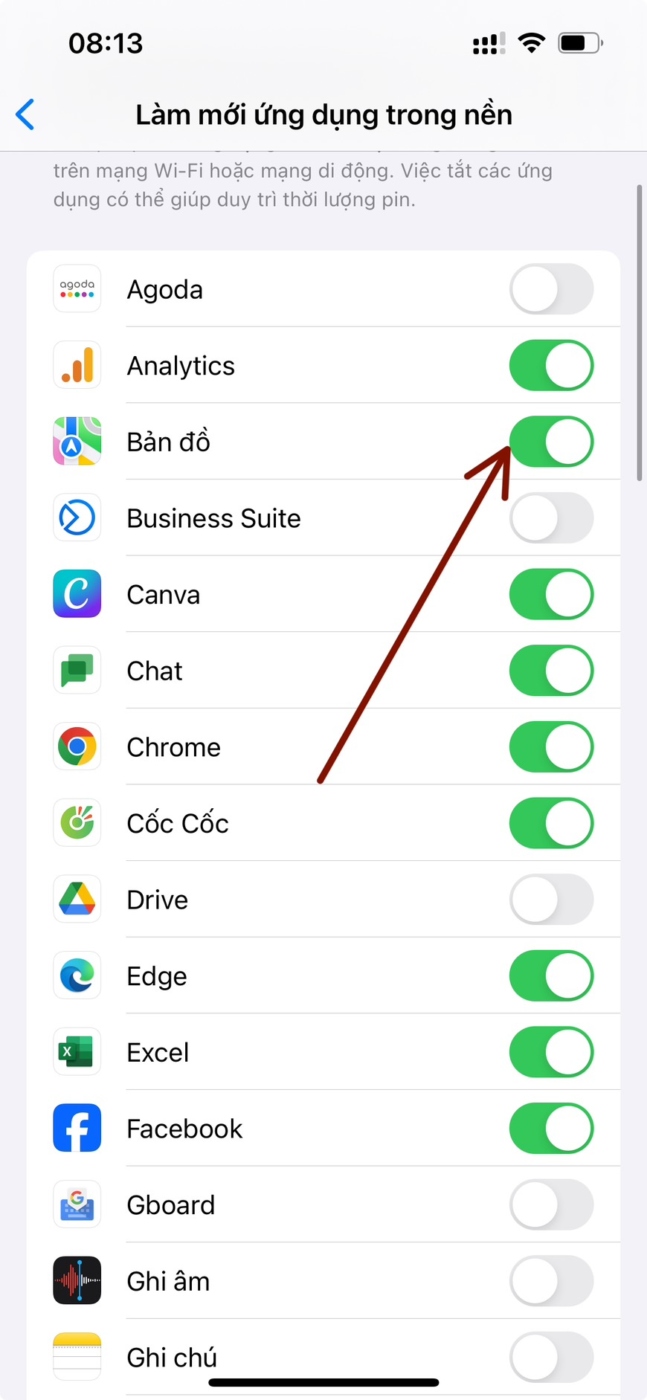
Sau khi hoàn tất, hãy nhấn vào ‘ < Quay lại’ ở góc trên cùng bên trái > Bật chuyển đổi cho ứng dụng liên quan . Nếu việc làm mới ứng dụng nền gây ra lỗi với tính năng chia sẻ vị trí vì tính năng này đã bị tắt thì giờ đây bạn có thể chia sẻ vị trí của mình mà không gặp bất kỳ lỗi nào.
Cách 14: Đảm bảo bật Chia sẻ vị trí của tôi cho Tìm của tôi
Nếu bạn đang chia sẻ vị trí của mình thông qua Tìm, bạn cần đảm bảo bật Chia sẻ vị trí của tôi trong cài đặt Tìm của tôi. Nếu tính năng này bị tắt, nó có thể ngăn bạn chia sẻ vị trí của mình với bạn bè và gia đình.
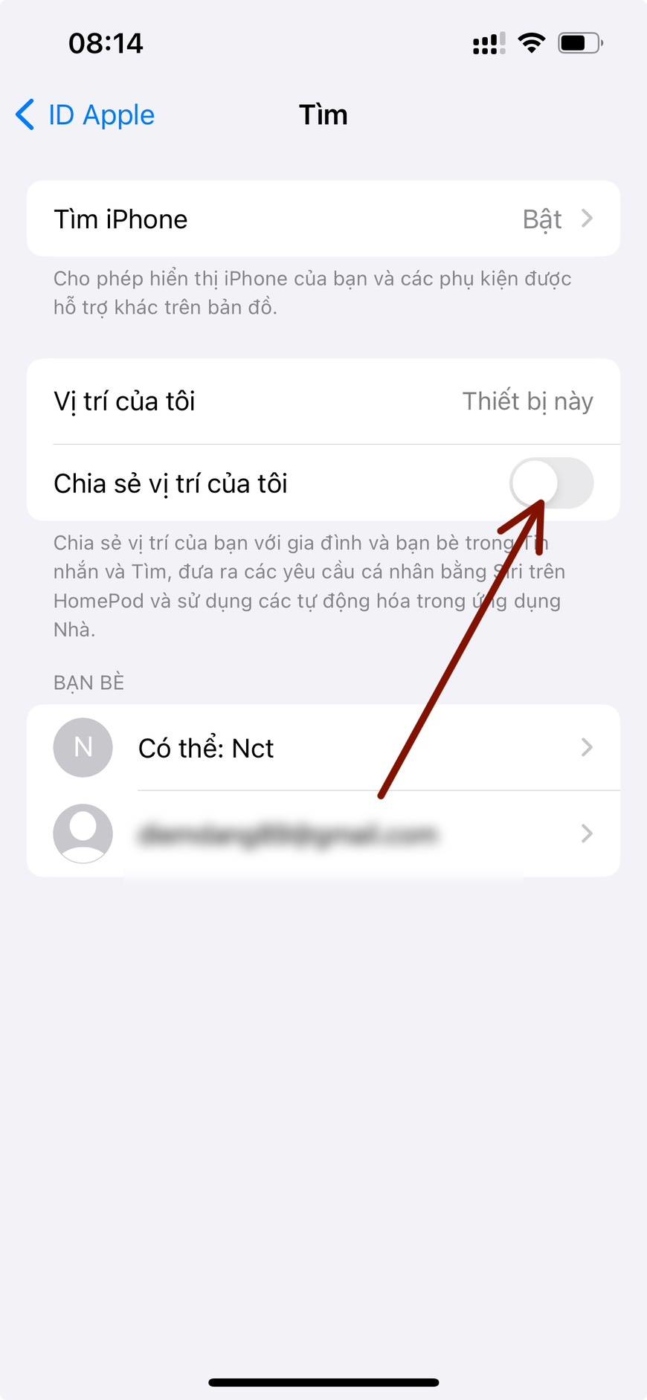
Để kiểm tra Chia sẻ vị trí của tôi, hãy đi tới Cài đặt > ID Apple > Tìm của tôi > Bật Chia sẻ vị trí của tôi . Nếu nút chuyển đổi này bị tắt thì đó là lý do khiến bạn không thể chia sẻ vị trí của mình với ai đó thông qua Tìm.
Mục lục
- Cách sửa lỗi chia sẻ vị trí iOS 17 không hoạt động ( + 10 cách)
- Cách 1: Đặt lại cài đặt Vị trí và quyền riêng tư
- Cách 2: Đăng xuất và đăng nhập lại vào ID Apple
- Cách 3: Chia sẻ lại vị trí với ai đó hoặc ngược lại
- Cách 4: Đảm bảo người nhận cũng đang chạy iOS 17
- Cách 5: Đảm bảo thiết bị đang sử dụng đúng ngày giờ
- Cách 6: Nếu sử dụng Check In, hãy đặt Data thành Full
- Cách 7: Đặt lại cài đặt mạng
- Cách 8: Sử dụng phương pháp khác để chia sẻ vị trí
- Cách 9: Buộc khởi động lại
- Cách 10: Đảm bảo vị trí được bật trên iPhone
- Cách 11: Đảm bảo bật quyền truy cập vị trí cho ứng dụng liên quan
- Cách 12: Thay vào đó hãy thử Luôn chia sẻ vị trí
- Cách 13: Đảm bảo bật tính năng làm mới ứng dụng nền cho ứng dụng liên quan
- Cách 14: Đảm bảo bật Chia sẻ vị trí của tôi cho Tìm của tôi